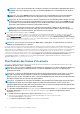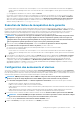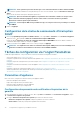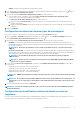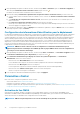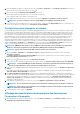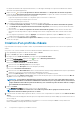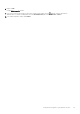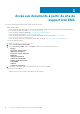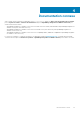Install Guide
1. Dans OpenManage Integration for VMware vCenter, sur l'onglet Gérer > Paramètres, sous Paramètres de vCenter et à droite de
l'option URL du serveur Web OMSA, cliquez sur l'icône .
2. Dans la boîte de dialogue URL du serveur Web OMSA, entrez l'URL.
Entrez l'URL complète ainsi que l'adresse HTTPS et le numéro de port 1311.
https://<adresse IP du serveur OMSA ou nom FQDN>:1311
3. Pour appliquer l'URL OMSA à tous les serveurs vCenter, sélectionnez Appliquer ces paramètres à tous les vCenters.
REMARQUE : Si vous ne cochez pas cette case, l'URL OMSA ne sera appliquée qu'à un seul vCenter.
4. Pour vérifier que le lien URL OMSA que vous avez fourni fonctionne, accédez à l'onglet Récapitulatif de l'hôte et vérifiez que le lien
vers la console OMSA est actif dans la section Informations sur l'hôte OMIVV.
Configuration des événements et alarmes
La boîte de dialogue Événements et alarmes du Dell EMC Management Center active ou désactive toutes les alarmes matérielles. L'état
actuel des alertes est affiché dans l'onglet Alarmes vCenter. Un événement critique indique un dysfonctionnement du système ou une
perte de données réelle ou imminente. Un événement d'avertissement n'est pas forcément significatif, mais peut indiquer un problème
futur éventuel. Les événements et alarmes peuvent également être activés à l'aide de VMware Alarm Manager. Les événements sont
affichés dans l'onglet Tâches et événements vCenter de la vue Hôtes et clusters. Pour recevoir les événements à partir des serveurs,
OMIVV est configuré en tant que destination d'interruption SNMP. Pour les hôtes de 12e génération et générations ultérieures, la
destination d'interruption SNMP est définie dans l'iDRAC. Pour les hôtes antérieurs à la 12e génération, la destination d'interruption est
définie dans OMSA. Vous pouvez configurer des événements et des alarmes à l'aide d'OpenManage Integration for VMware vCenter
depuis l'onglet Gestion > Paramètres. Sous Paramètres vCenter, développez l'en-tête Événements et alarmes pour afficher les
alarmes vCenter des hôtes Dell EMC (Activé ou Désactivé), ainsi que le niveau de publication de l'événement.
REMARQUE :
OMIVV prend en charge les alertes SNMP v1 et v2 pour les hôtes de 12e génération et de générations
ultérieures. Pour les hôtes antérieurs à la 12e génération, OMIVV prend en charge les alertes SNMP v1.
REMARQUE : Pour recevoir les événements Dell, activez les alarmes et les événements.
1. Dans l'onglet Gérer > Paramètres sous Paramètres vCenter d'OpenManage Integration for VMware vCenter, développez
Événements et alarmes.
Les Alarmes vCenter concernant les hôtes Dell EMC actuelles (activées ou désactivées) ou toutes les alarmes vCenter et le
Niveau de publication d'événement sont affichés.
2. Cliquez sur l'icône située à droite de l'en-tête Événements et alarmes.
3. Pour activer tous les événements et alarmes relatifs au matériel, sélectionnez Activer les alarmes pour tous les hôtes Dell EMC.
REMARQUE :
Les hôtes Dell EMC pour lesquels des alarmes sont activées répondent aux événements critiques en
passant en mode maintenance, et vous pouvez alors modifier l'alarme si nécessaire.
4. Pour restaurer les paramètres d'alarmes vCenter par défaut pour tous les serveurs Dell gérés, cliquez sur Restaurer les alarmes par
défaut.
Cette étape peut prendre jusqu'à une minute avant que le changement soit appliqué. Par ailleurs, elle est uniquement disponible si
Activer les alarmes d'hôtes Dell EMC est sélectionné.
5. Dans Niveau de publication d'événement, sélectionnez soit « Ne pas publier d'événements », « Publier tous les événements »,
« Publier uniquement les événements de type Critique et Avertissement » ou « Publier uniquement les événements de type Critique et
Avertissement concernant la virtualisation ». Pour plus d'informations, voir la section sur la surveillance des événements, des
alarmes et de l'intégrité dans OpenManage Integration for VMware vCenter User's Guide (Guide d'utilisation d'OpenManage
Integration for VMware vCenter).
6. Pour appliquer ces paramètres à tous les vCenters, sélectionnez Appliquer ces paramètres à tous les vCenters.
REMARQUE : Si vous sélectionnez cette option, tous les paramètres existants pour tous les vCenters sont ignorés.
REMARQUE : Cette option n'est pas disponible si vous avez déjà sélectionné Tous les vCenters enregistrés dans la
liste déroulante dans l'onglet Paramètres.
7. Pour enregistrer les valeurs, cliquez sur Appliquer.
Affichage des planifications de récupération des données pour
l'inventaire et la garantie
1. Dans OpenManage Integration for VMware vCenter, sous l'onglet Gérer > Paramètres, sous Paramètres vCenter, cliquez sur
Planification de récupération des données.
Configuration d'appliance pour VMware vCenter
33